![]() フォルダーに保存している写真ファイルを「Googleレンズ」で簡単に画像検索する方法はありますか?
フォルダーに保存している写真ファイルを「Googleレンズ」で簡単に画像検索する方法はありますか?
![]() 写真ファイルを Chrome で開けば「Googleレンズ」が使えます。
写真ファイルを Chrome で開けば「Googleレンズ」が使えます。
パソコンで「Googleレンズ」による画像検索をするには Google Chrome で検索したい画像データを開く方法があることを以前、紹介しました。
つまり、パソコンのフォルダー内の写真ファイルを「Googleレンズ」で画像検索したいときは、その写真ファイルを Google Chrome で開けばいい、ということになります。
![]()
いくつか方法はありますが、まずは画像検索したい写真ファイルを保存しているフォルダーを開きます。
次に、以下のいずれかで、その写真ファイルを Chrome で開きます。
写真ファイルを
- Chrome の画面上にドラッグ&ドロップ
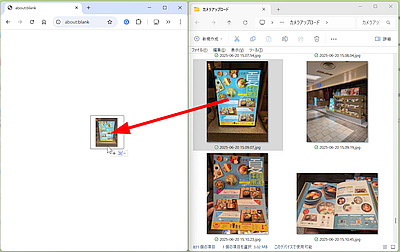
- 右クリックで現れるメニューで「プログラムで開く」をたどって一覧の中から「Google Chrome」を選択
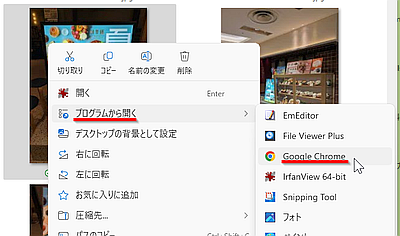
- 右クリックで現れるメニューで「コピー」を選択、
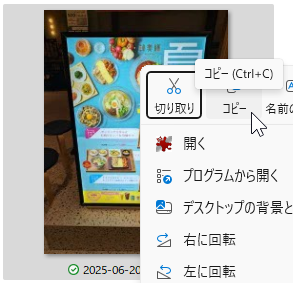
Chrome で開いた「Google検索」ページで「画像で検索」ボタンを押し、
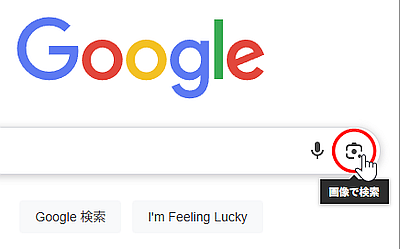
「Googleレンズで画像を検索」画面上で「貼り付け」を実行
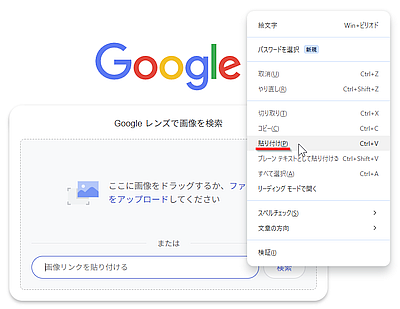
右クリックで現れるメニューで「コピー」を選択しなくても写真ファイルを選択してショートカットキー「Ctrl + C」を実行すればファイルのコピーはできるし、「貼り付け」操作も「Ctrl + V」で素早く実行できます。
フォルダー画面と Chrome画面が、同時に表示されている状態であれば「A」のドラッグ&ドロップが一番、直感的で素早くできるでしょう。
![]()
でも「B」の「プログラムで開く」で「Gogle Chrome」を選択すれば Chorme を起動していない場合でも自動で起動して開いてくれます。
![]()
「C」は一番、公式な開き方っぽいですが、「A」や「B」に比べて手間が多いので、個人的には「B」をよく使っています。
◆◇◆
「A」や「B」で写真ファイルを Chrome で開いたら
![]()
「Googleレンズ」による画像検索を以下のいずれかで開始します。
- Chrome 画面上の画像を右クリック、現れたメニューから「Googleレンズで検索」を選択
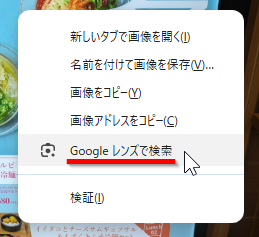
- アドレスバーを選択して現れる「Googleレンズ」ボタンをクリック
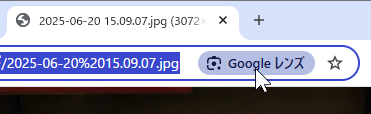
- ツールバーに追加設定されていれば「Googleレンズで検索」ボタンをクリック
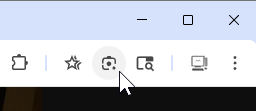
設定に応じて、自分が使いやすいと感じる方法を選びましょう。
これによって「Googleレンズ」が起動するので、検索するテキストや画像を選択します。
![]()
選択した範囲内の画像検索が実行され、類似した画像と、その画像を含むサイトへのリンクが表示されます。
![]()
また、設定されていれば「AIによる概要」も表示されます。
![]()
テキストを含む画像の概要を知るにはとても有効です。
理解を深めるための「パソコン用語解説」
記事の情報は公開時あるいは更新時のもので、最新情報はリンク先など情報元の公式ページでご確認ください。

